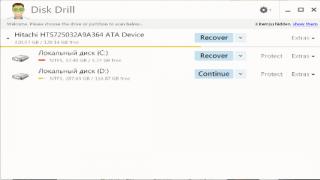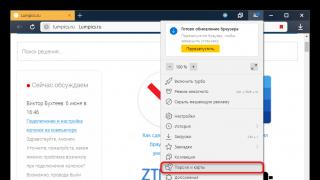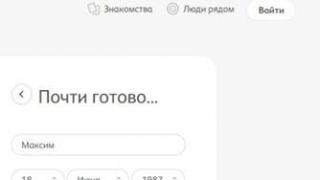Registriranjem iCloud računa na iPhone 4S, 5S, 6, 7 besplatno ćete dobiti 5 GB prostora za pohranu podataka. Osim prostora u oblaku, koristite e-mail “@icloud.com” (može se koristiti samo na Apple uređajima). E-pošta je evoluirala od sredstva komunikacije u integralni alat za rad, otvarajući široke mogućnosti za korisnika.
Ovo je usluga tvrtke za pohranu u oblaku koja osigurava sinkronizaciju uređaja, pohranjuje osobne podatke korisnika i omogućuje vam korištenje funkcije "traži iOS uređaj". Resurs nudi 5 GB besplatnog prostora nakon registracije. Dobijte više prostora za pohranu uz dodatnu cijenu. Na usluzi nema reklama. Pohrana je u potpunosti prilagođena okruženju iOS gadgeta i OS X. Da biste se riješili neželjene pošte, kreiraju se virtualni sandučići - aliasi.
Svakako napravite sigurnosnu kopiju svojih iPhone podataka prije vraćanja ili ažuriranja firmvera. Izrada kopije znači zaštitu podataka korisnika od brisanja. Kopija se izrađuje prema uputama korak po korak: povežite telefon s internetom (mora postojati dobar signal). U postavkama sustava idite na “iCloud”. Pomaknite prekidač u aktivni položaj nasuprot "sigurnosne kopije" ili "iCloud kopije" ". Pritisnite "kreiraj". Ne isključujte internet dok proces ne završi.
Možete provjeriti je li kopija stvorena u odjeljku za pohranu u oblaku. Idite na "skladištenje", "upravljanje". Navedite aktivni uređaj. Datoteka će se ovdje prikazati s datumom i vremenom kada je kopija stvorena.
Za automatsko stvaranje sigurnosnih kopija: aktivirajte prekidač "sigurnosna kopija" u odjeljku za pohranu u oblaku. Spojite telefon na napajanje. Uključite internet. Zaključajte zaslon svog gadgeta. Provjerite ima li vaša pohrana dovoljno prostora za podatke koje želite spremiti. Trenutna kopija je spremljena umjesto prethodne. Možete spremiti bilo koje podatke, bilo da se radi o videozapisima, slikama ili kontaktima.
Kako kreirati iCloud poštu?

Za uspješnu registraciju trebat će vam iOS iznad 5.0 za mobilne uređaje i OS X Lion 10.7.4 , ili noviji. Napravite adresu e-pošte @icloud.com Neće raditi na Windows OS-u. Stvaranje e-pošte podijeljeno je na dva načina: s iPhonea i s računala.
Kako napraviti iCloud na iPhoneu s računala?
Novu adresu e-pošte možete stvoriti u postavkama sustava. Unesite "iCloud" u traku za pretraživanje i slijedite rezultat pretraživanja do odjeljka. Ili kliknite na odjeljak istog naziva ispod na popisu. Kliknite "kreiraj Apple ID". Navedite svoje mjesto stanovanja i osobne podatke. Molimo dajte istinite podatke, to će vam pomoći u vraćanju pristupa vašem računu.
Kada vidite stavku "Apple ID", postavite oznaku pored stupca "primajte besplatnu e-poštu u iCloudu". Ispod, u stupac adrese e-pošte unesite osobni dio e-pošte. Molimo navedite svoje osobne podatke. Ako želite primati newslettere, označite okvir pored stavke newsletter. Pritisnite "dalje".
Odaberite bilo koja tri pitanja i odgovorite na njih. Bolje je zapisati ove podatke na papir. Čuvajte ga na sigurnom mjestu, pomoći će vam da vratite pristup svom računu ako bude potrebno. Dodajte pričuvnu adresu e-pošte. Dodatna pošta pruža dodatnu priliku za ponovni pristup vašem računu u budućnosti. Pritisnite "dalje".
Registracija poštom završava s obavijesti. Slijedite vezu u pismu Appleove usluge da biste aktivirali svoj račun. Kako biste potvrdili pričuvnu adresu, unesite svoju prijavu (e-mail) i lozinku. Da biste koristili novu adresu e-pošte kao Apple ID, povežite svoj račun na računalu u odjeljku "iCloud" u postavkama sustava.
Windows nije prikladan za registraciju @icloud.com. Unaprijed registrirajte svoju e-poštu na svom Apple uređaju. Za prijavu i korištenje svoje pošte koristite iCloud.com putem aplikacije Mail.
Kako kreirati poštu na iPhoneu?

Na iPhoneu 4 uključite 3G ili Wi-Fi, signal bi trebao biti dobar. Otvorite odjeljak "pošta, adrese, kalendari" u postavkama sustava. Kliknite "dodaj račun", u ovoj fazi odredite vrstu pošte. Pritisnite “kreiraj ID” i unesite svoje osobne podatke u polja. Navedite stvarne podatke o sebi, to će vam omogućiti da potvrdite svoj identitet u slučaju da izgubite pristup svom računu.
Kada dođete do odjeljka "Apple ID", odaberite "dobijte besplatnu e-poštu u iCloudu", "dalje". Unesite naziv nove adrese u stupac, kliknite "dalje". Napravite složenu lozinku od 8 ili više znakova. Potreban je sadržaj najmanje jedne znamenke. Ne bi trebalo biti ponavljanja tri znaka u nizu. Lozinka se mora sastojati od velikih i malih slova.
Navedite tri pitanja i napišite odgovore na njih. Zapišite ove podatke i spremite ih. Bit će korisno vratiti pristup vašem računu. Dodajte dodatnu adresu e-pošte. Adresa će biti korisna za ponovno postavljanje lozinke ako zaboravite svoj tajni kod. Postavite prekidač u aktivni položaj nasuprot stupca o primanju informacija od usluga tvrtke ako ih želite primati. Pročitajte korisnički ugovor i kliknite "Prihvaćam".
Potvrdite svoju dodatnu adresu klikom na posebnu poveznicu u pismu. Za dovršetak aktivacije unesite svoje ime e-pošte i lozinku. Ovaj će unos biti identifikator ako ga povežete sa svojim iPhoneom u iCloudu. Posebna značajka identifikatora čije ime sadrži “@icloud.com” je nemogućnost promjene adrese u ID unosu.
Ne mogu promijeniti naziv starog poštanskog sandučića
Kada kreirate Apple ID račun s adrese usluge @icloud.com, ne možete promijeniti poštanski sandučić. Za promjenu se stvara novi račun. Postoji rupa u ovoj situaciji. Stvorite alias. Možete kreirati do tri pseudoadrese. Koristite ovaj nadimak kao svoju adresu e-pošte i navedite ga da bismo vas kontaktirali. Automatski će pismo poslano na pseudoadresu biti preusmjereno na glavnu poštansku adresu.
Korisnici Appleovih proizvoda mogu biti sigurni da će bez obzira na situaciju vrijedne informacije uvijek ostati sigurne. Za to je zaslužna iCloud pohrana u oblaku, kojoj se može pristupiti s računala putem bilo kojeg prikladnog preglednika.
iCloud je popularna Appleova pohrana u oblaku koja se koristi za pohranu najrazličitijih informacija: fotografija s raznih Apple uređaja, sigurnosnih kopija, bilješki, unosa u kalendar i još mnogo toga. Ako je potrebno, djelomični pristup ovim informacijama može se dobiti izravno u prozoru preglednika.
Kako se prijaviti na iCloud s računala?
1. Pokrenite preglednik i slijedite ovu vezu do stranice za prijavu u iCloud. U prozoru koji se pojavi morat ćete unijeti podatke iz svog Apple ID-a - prijavu i lozinku.

2. Nakon uspješne prijave, na zaslonu će se prikazati poznate ikone aplikacija koje vam omogućuju pregled jedne ili druge vrste informacija.

Ove ikone uključuju sljedeće stavke:
pošta. Web verzija računa za objavu malo se razlikuje od verzije koju ste prethodno vidjeli u svojim gadgetima. Ovdje možete vidjeti svoju pristiglu poštu, slati pisma i još mnogo toga.

Kontakti. Odjeljak koji vam omogućuje pristup popisu kontakata, a također, ako je potrebno, izvoz kontakata na vaše računalo u formatu vCard, na primjer, ako želite prenijeti kontakte na drugi uređaj, na primjer, na Android OS.

Kalendar. Aplikaciju Kalendar korisnici aktivno koriste za planiranje dana, tjedna pa čak i mjeseca. Pregledajte sadržaj svog kalendara izravno u prozoru preglednika.

Fotografija. Značajka Fotografije omogućuje pohranjivanje fotografija snimljenih na bilo kojem od vaših Apple uređaja izravno u oblak. Sve se fotografije vrlo brzo sinkroniziraju, tako da svojim slikama možete pristupiti bilo gdje, samo s internetskom vezom.

iCloud Drive. Poseban odjeljak iClouda, koji je odgovoran za pohranu datoteka napravljenih u različitim aplikacijama. Na primjer, ako ste spremili tekstualne dokumente stvorene u Pages, oni će se pojaviti ovdje.

Bilješke. Gotovo svaki korisnik Applea koristi aplikaciju Notes za spremanje važnih bilješki i skica. Nikada nećete izgubiti svoje bilješke jer su sigurno pohranjene na vašem iCloud računu.

Podsjetnici. Podsjetnici će vam omogućiti da se na vrijeme prisjetite važnog događaja ili radnje koju morate izvršiti.

Stranice, Brojevi, Keynote. Ove su aplikacije skup uredskih aplikacija koje uključuju uređivač teksta, alat za proračunske tablice i alat za izradu prezentacija. iOS 10 uveo je značajku suradnje koja omogućuje više korisnika da rade na projektu odjednom. Ako iz nekog razloga ne možete izraditi novi ili urediti postojeći dokument s Maca, iPhonea ili iPada, web verzije popularnih uredskih aplikacija omogućit će vam da se nosite s tim zadatkom.

Moji prijatelji. Korisna aplikacija koja vam omogućuje praćenje lokacije vaše obitelji i prijatelja. Kako bi se pojavili na karti, prvo morate upotrijebiti iOS aplikaciju Find Friends.

Pronađite iPhone. Apple uređaji poznati su po izvrsnoj zaštiti od krađe i hakiranja. Ako imate omogućenu lozinku na svom uređaju i aktiviranu funkciju Find My iPhone, tada, ako imate pristup internetu, možete pratiti njegovu lokaciju, uključiti prisilnu zvučnu obavijest, postaviti poruku na zaslon, pa čak i izvršite hard reset ako se nadate da ćete vratiti uređaj nestao.

postavke. Ovaj odjeljak upravlja vašim Apple ID računom, kao i radom sa sigurnosnim kopijama svih vaših uređaja.

Gdje god se nalazili, ako trebate pristupiti i, ako je potrebno, upravljati svojim osobnim podacima, web verzija iClouda olakšava ovaj zadatak.
Kao korisnik Apple tehnologije, pitate se je li moguće prijaviti se na svoj iCloud račun s računala. Štoviše, ako se radi i o Windows operativnom sustavu, onda općenito sumnjate u tu mogućnost. Ali možete se prijaviti na svoju e-poštu s ovog uređaja.
Zapravo, pošta tvrtke Apple dostupna je na apsolutno svim operativnim sustavima, uključujući Linux i Windows. Možete jednostavno raditi u pregledniku i preuzeti poseban klijent.
Kako se prijaviti na icloud mail s računala
Ova je opcija najprikladnija i najjednostavnija jer ne zahtijeva instalaciju nikakvog softvera.
Za početak idite na ovu web stranicu - https://www.icloud.com/. Nakon toga unesite svoju e-mail adresu (Apple ID) i lozinku. A zatim samo kliknite desnu strelicu.
Savjet: ako ste zaboravili/izgubili lozinku za svoj račun, koristite usluge podrške.
To je sve. Možete raditi s poštom, kao i na drugim uređajima ove tvrtke. Bit će dostupne razne značajke.
Klijent i pohrana za Windows.
Također možete koristiti klijent e-pošte, koji ima iste funkcije kao i web verzija. Možete ga preuzeti samo ovdje: https://support.apple.com/ru-ru/HT204283.
A nakon instaliranja ovog programa morat ćete ponovno pokrenuti uređaj. Zatim jednostavno unesite svoje podatke.
Vaši će se podaci sinkronizirati u roku od nekoliko minuta. Nakon ovih koraka, moći ćete vidjeti svoje datoteke u Exploreru. Osim toga, možete dodati s njim.
Također ćete dobiti pristup apsolutno svim svojim pismima i kontaktima. Osim toga, ovdje se možete sigurno dopisivati i primati ili slati razne datoteke i dokumente.
Imajte na umu da će nakon instaliranja Appleove pohrane program automatski izbrisati ostale pohrane. Kako biste izbjegli gubitak potrebnih datoteka koje su tamo pohranjene, spremite ih unaprijed.
Različite stavke iz vaše pošte pojavit će se u mapi Start. Ali svaki od njih jednostavno otvara odgovarajući odjeljak na web mjestu.
Savjet: ako volite raditi u Outlooku, tada možete postaviti Apple mail i kalendar u njemu. Detaljne upute dostupne su ovdje: https://support.apple.com/ru-ru/HT204571.
Tako se možete jednostavno prijaviti na svoj Apple profil na bilo kojem operativnom sustavu. Najvažnije je imati email adresu i znati lozinku.
Danas postoji dosta usluga za pohranu u oblaku i korisnik iPhonea može koristiti bilo koju od dostupnih usluga. Međutim, možda je najprikladniji način za vlasnika iOS uređaja sigurnosno kopiranje važnih informacija putem usluge iCloud - oblaka koji je Apple razvio posebno za svoje korisnike.
Naravno, glavna prednost "izvornog" oblaka je u tome što vlasnik iPhonea ili drugog iOS gadgeta ne treba ništa dodatno instalirati - iCloud je "ugrađen" u korisničke postavke, osim toga, postoji poseban dodatni aplikacija iCloud Drive - malo kasnije ćemo shvatiti zašto je to potrebno.
Još jedan plus je, opet, izostanak nepotrebne gnjavaže s kreiranjem posebnog računa. Za prijavu u iCloud oblak ne morate kreirati nikakav novi račun; koristi se Apple ID korisnika.
I na kraju, treća, također vrlo važna prednost iClouda je ta da s njim možete prikladno komunicirati ne samo na samom mobilnom uređaju. Cloudu možete pristupiti i s računala pomoću posebnog programa ili putem preglednika i portala iCloud.com.
Kako upravljati iCloudom s mobilnog uređaja?
Početno postavljanje iClouda počinje u izborniku Postavke vašeg iOS uređaja. Pronađite stavku iCloud u postavkama, dodirnite je, unesite svoj Apple ID.
Sinkronizacija
Ispred vas će se pojaviti servisni izbornik, kojim je vrlo jednostavno upravljati. Jednostavno odaberete u odjeljku “Programi koji koriste iCloud” one aplikacije u kojima želite sigurnosno kopirati informacije pohranjene u njima, a zatim aktivirate odgovarajući klizač. Čim je klizač uključen, podaci gadgeta sinkroniziraju se s oblakom i drugim iOS uređajima na kojima ste prijavljeni na svoj iCloud račun pomoću jednog Apple ID-a. Jednostavno rečeno, ako imate dva iOS uređaja, na primjer, iPhone i iPad, i koristite isti Apple ID na njima (što je, naravno, najvjerojatnije), tada će informacije između njih biti sinkronizirane.

Vrijedno je napomenuti da nitko ne zabranjuje omogućavanje sinkronizacije za sve programe dostupne oblaku, međutim, imajte na umu da je samo 5 GB prostora za pohranu dostupno korisniku iOS-a besplatno. Dakle, ako želite uštedjeti novac, bolje je mudro konfigurirati postavke sinkronizacije.
Pronađite iPhone
Nakon postavljanja sinkronizacije, također morate odabrati opcije za odjeljke "Pronađi iPhone" i "iCloud sigurnosna kopija". Preporučujemo da uključite prvu opciju; ona će vam pomoći u slučaju gubitka ili krađe vašeg uređaja. Opcija će vam omogućiti zaključavanje uređaja i postavljanje nasumične poruke s kontaktima vlasnika na zaključani zaslon.
Sigurnosna kopija
Što se tiče drugog odjeljka, ovdje postoje suptilnosti. Stvaranjem sigurnosne kopije zapravo "stavite" sve informacije na svom uređaju u oblak, uključujući čak i korespondenciju u instant messengerima. To je, naravno, super, jer ovdje ako trebamo očistiti pametni telefon (a takva se potreba može pojaviti ako uređaj počne raditi sporije i/ili s pogreškama), tada ga možemo sigurno očistiti, a zatim jednostavno vratiti podatke iz oblaka i počnite ih koristiti kao da se ništa nije dogodilo .
Ali... Naravno, postoji “ali”. I ovdje vrijedi “pravilo 5 GB” pa razmislite jesu li svi podaci pohranjeni na uređaju zaista potrebni? Ako da, stvorite kopiju - ako želite ručno - u ovom slučaju morate povremeno ići na izbornik sigurnosne kopije i kliknuti na "Stvori sigurnosnu kopiju". Ili možete uključiti klizač "Sigurnosno kopiranje u iCloud" i tada će se sigurnosno kopiranje automatski izvršiti kad god je gadget spojen na punjač i Wi-Fi mrežu.

Ako ne napravite sigurnosnu kopiju, ne brinite, podaci koje ste označili kao sinkronizirane neće nestati s vašeg uređaja. Čak i ako se iznenada dogodi kritična pogreška i morate vratiti uređaj putem iTunesa, a zatim nakon postavljanja odaberete opciju “Set up as new...”, čim se uređaj spoji na Wi-Fi, svi sinkronizirani podaci će se u njega prenijeti iz oblaka.
iCloud Drive
I na kraju o iCloud Driveu. Ovo je, kao što smo rekli gore, unaprijed instalirana aplikacija. Zašto je to potrebno? Pomoću njega možete upravljati sinkroniziranim podacima. U postavkama određujete kojim programima je dopušten pristup iCloud Driveu pomoću klizača koji se nalaze ispod istoimene stavke izbornika za pohranu u oblaku.

Na primjer, odabrali ste stranice i izradili dokument u ovoj aplikaciji. Prilikom spremanja, možete ga spremiti u iCloud Drive i raditi s njim nakon toga kako na svojim drugim iOS uređajima otvaranjem aplikacije na njima, tako i sa svog računala.
Kako upravljati iCloudom putem računala?
Usput, o računalu. Imate dva načina za pregled informacija pohranjenih u oblaku putem računala.
iCloud.com
Najlakši način, koji ne zahtijeva prethodnu instalaciju bilo kojeg programa, je posebna stranica - iCloud.com. Da biste se prijavili na svoj “osobni račun” na ovom portalu, morate navesti svoj Apple ID. Čim se prijavite, vidjet ćete izbornik koji se može razlikovati za različite korisnike - ovisno o tome koji su parametri sinkronizacije navedeni u postavkama.

Najvrjednija značajka stranice je aktivacija izgubljenog načina rada, koji je dostupan kada je uključena opcija “Pronađi iPhone”. Inače, funkcionalnost portala je vrlo prozaična - možete raditi sa svim datotekama pohranjenim na njemu, možete kreirati nove u odgovarajućim odjeljcima, a sve promjene će biti sinkronizirane. Odnosno, ako promijenite bilješku na web stranici, ona će se promijeniti na uređaju.

iCloud program
Ako posjedujete Macbook ili desktop Mac, naravno, za vas i ako želite upravljati oblakom preko programa na svom računalu, neće biti potrebno ništa unaprijed instalirati - odgovarajući uslužni program dostupan je ovdje prema zadanim postavkama. Ako imate Windows PC, morat ćete prvo preuzeti i instalirati iCloud.

Preporučujemo preuzimanje ovog uslužnog programa sa službene web stranice Apple. Instalacija je vrlo jednostavna - pokrenite preuzetu .exe datoteku i sve će biti učinjeno za vas automatski. Nakon instalacije možete otvoriti program, tražit će vaš Apple ID - unesite svoje korisničko ime i lozinku, a zatim kliknite gumb "Prijava". Jeste li u? Sada malo pričekajte da se sinkronizirani podaci učitaju. Kada preuzimanje završi, možete početi raditi s njima.
Sažmimo
Sada se nadamo da ste se uvjerili da je iCloud oblak (iCloud) vrlo praktična usluga kojom se lako upravlja. Štoviše, nije važno kakav uređaj imate pri ruci - mobilni ili ne, uvijek možete pristupiti svojim podacima, promijeniti ih ili stvoriti nove. Istodobno, vrijedi napomenuti da, kao i sve što je napravio Apple, iCloud rijetko uznemirava korisnike greškama i problemima. Ipak, ako naiđete na bilo kakve probleme, možete ih brzo riješiti u posebnom centru za podršku iCloud koji je stvorio Appleov div.
Danas je e-pošta potrebna ne samo za komunikaciju s poznanicima i prijateljima, već i za registraciju na web stranicama, pristup uslugama plaćanja i internetskom bankarstvu. Moderan korisnik mora imati e-poštu. I korisnici Appleovih usluga i uređaja koje nudi ova korporacija moraju registrirati adresu koja završava na @icloud.com. Reći ćemo vam kako kreirati icloud.com e-poštu i aktivirati svoj račun na Mac računalima, kao i na iPhoneu, iPodu i iPadu.
Sinkronizacija poruka i bilješki velika je prednost za Apple korisnike
Domena @iCloud.com, koja podržava push tehnologije, postala je dostupna vlasnicima iPhonea i iPada prije otprilike 5 godina, postavši alternativa plaćenoj MobileMe pohrani. Usluga je nudila uslugu temeljenu na oblaku, dostupnu s uređaja s operativnim sustavom iOS ili OS X Do tada je već postojalo dosta resursa koji su nudili poštanske usluge. Zašto je baš ovaj projekt atraktivan, koje prednosti iCloud mail daje korisnicima i zašto se preporučuje kreirati baš ovaj mail?
- Potpuno odsustvo oglašavanja.
- iCloud sadržaj zajednički je svim uređajima povezanim na isti Apple ID, a promjene napravljene na jednom od njih bit će reproducirane posvuda u isto vrijeme.
- Mogućnost stvaranja pseudonimnih poštanskih sandučića, što vam omogućuje borbu protiv neželjene pošte.
- Korisnicima sigurnosnih kopija u oblaku registracija će pružiti mogućnost sinkronizacije bilješki.
- 5 GB besplatnih informacija (preko 5 GB - plaća se).
- Ako izgubite uređaj, sve ih možete pronaći putem usluge iCloud ili ih daljinski blokirati, čak možete izbrisati podatke s jednog uređaja na drugi.
- Mac računalo spojeno na iCloud može se daljinski kontrolirati s drugog računala na mreži, kopirati i prenositi datoteke s jednog uređaja na drugi.
Nema ograničenja u veličini fotografija, ali postoji u broju: sprema se 1000 fotografija iz zadnjih 30 dana. Ako broj premašuje ovaj broj, tada će se ranije fotografije izbrisati.
Naravno, iCloud mail ima svoje nedostatke, koji se uglavnom odnose na njegovu blisku povezanost s Apple ID računom. Stoga pažljivo proučite značajke usluge kako biste odlučili treba li vam.
Stvorite poštu
Ako već imate adresu e-pošte s domenom @mac.com ili @me.com, tada će vam automatski biti dostavljen @icloud.com bez promjene prvog dijela prijave. Prije izrade e-pošte morat ćete registrirati Apple ID. ID se može dobiti izravno putem Apple uređaja ili na web stranici.

Dobivanje Apple ID-a putem vašeg računala
- Morate se prijaviti na apple.com/account;
- Slijedite vezu "Stvorite Apple ID";
- Navedite adresu e-pošte koja služi kao identifikator;
- Napravite jaku lozinku i svakako je zapamtite ili zapišite;
- Od vas će se tražiti da navedete svoje ime i datum rođenja. Ako ubuduće budete koristili Apple ID, navedite točne podatke;
- Dobit ćete nekoliko sigurnosnih pitanja. Odabravši tri od njih, dajte odgovor i zapamtite unesene podatke ili ih spremite na sigurno mjesto;
- Zatim se morate prijaviti u svoju poštu, otići na postavke i poništiti okvire ako vam ne trebaju nikakve funkcije;
- Unesite captcha;
- Idite u svoj e-mail sandučić, primit ćete pismo s kodom za aktivaciju vašeg računa. Unesite kod za potvrdu kreiranja računa.

Izrada računa putem iOS uređaja
Možete kreirati račun izravno putem svog uređaja.
- Otvorite "Postavke";
- Pritisnite gumb iCloud;
- Slijedite vezu "Stvorite novi Apple ID";
- Navedite datum rođenja, ime (po mogućnosti pravo);
- Unesite postojeću adresu e-pošte ili stvorite @icloud.com adresu.
- Unesite lozinku koju ste stvorili za svoj Apple ID i zapamtite je;
- Odgovorite na tri sigurnosna pitanja tako da ih odaberete po želji;
- Ako želite, možete unijeti dodatnu adresu e-pošte - kako biste obnovili lozinku u budućnosti ili je promijenili;
- Dovršite proces prihvaćanjem uvjeta korištenja;
- U sustav se možete prijaviti putem svog uređaja pomoću novog ID-a.

Registracija računa e-pošte
Nakon registracije Apple ID-a, nastavljamo s registracijom računa na icloud.com.
U postavkama izbornika odaberite odjeljak iCloud.
Ako prvi put izvodite postupak, morat ćete unijeti svoj Apple ID.
Podaci će se provjeriti i ponuditi iPhone pretraživanje.
Smišljamo prijavu i registriramo se. Lozinka će biti ona koju već imate iz iClouda.
Registrirali ste iCloud mail, sada se možete prijaviti sa svog računala koristeći adresu iCloud.com.
Na mobilnim uređajima, kada kliknete na aplikaciju Mail, također možete raditi s dopisivanjem. Sve što trebate učiniti je prijaviti se na svoju e-poštu i postaviti potrebne postavke.

Pitanja vezana uz rad pošte
Je li moguće preimenovati poštanski sandučić?
Ne, ova funkcija nedostaje; pošta u oblaku je povezana s vašim Apple ID računom. Ako želite preimenovati svoj poštanski sandučić, morat ćete stvoriti novi račun.
Alternativna opcija je stvoriti do tri aliasa i nazvati te adrese vanjskim osobama kao svoju glavnu.
E-poruke primljene na pseudonimne adrese idu u vaš glavni poštanski sandučić. Ako vam dosadi neželjena pošta, možete jednostavno izbrisati pseudonimne poštanske sandučiće.
Kako izbrisati adresu?
Ne možete po želji izbrisati svoju adresu e-pošte. Možete prestati koristiti svoj račun, zatvoriti svoju poštu pomicanjem odgovarajućeg klizača u postavkama na . Tada će se pošta prestati sinkronizirati s pohranom u oblaku i možete nastaviti koristiti njezinu adresu. Nećete se moći potpuno riješiti svoje poštanske adrese.
Kako povećati količinu diskovnog prostora u oblaku?
Prilikom registracije dobivate 5 GB besplatnog prostora na disku. Ako vam ovaj volumen nije dovoljan, planirate pohraniti velike datoteke, a slobodni prostor vam nije dovoljan, morate se prijaviti na svoj osobni račun i promijeniti tarifni plan. Bit će vam ponuđeno od 20 GB do 1 TB; u skladu s tim, kako se volumen povećava, troškovi tarifnog plana će se povećavati.

Prednosti dijeljenja s obitelji
Obiteljsko dijeljenje značajka je koja članovima obitelji do 6 osoba omogućuje korištenje jednog računa. Ovo je zgodno pri plaćanju kupnji - sve su napravljene sa zajedničkog računa. Svima će biti dostupne i datoteke iz pohrane u oblaku.
Za aktiviranje funkcije potrebno je prijaviti se na icloud mail i postaviti pristup odabirom glave obitelji kao administratora. U postavkama pristupa postavite administratora koji može kontrolirati troškove. Tada će djeca moći kupovati igre ili aplikacije samo uz dopuštenje roditelja.

iCloud Mail je praktična usluga koja vlasnicima iPhonea i iPada pruža mnoge korisne funkcije koje rade kroz oblak. Ovdje možete ne samo pohraniti potrebne datoteke, već i kupovati, vršiti online plaćanja, . Nije teško kreirati mail na ovoj domeni ako prethodno registrirate Apple ID, što je također jednostavno i brzo učiniti slijedeći upute koje smo dali.